Looker BlocksTM è un modello di dati predefinito per pattern di analisi e origini dati comuni. Consentono di riutilizzare il lavoro già svolto da altri invece di partire da zero, personalizzando poi i blocchi in base alle esatte specifiche. Da pattern SQL ottimizzati a modelli dei dati completamente strutturati, i Looker Blocks possono essere un punto di partenza per una modellazione rapida e flessibile dei dati in Looker.
Blocchi disponibili
Ci sono molti Looker Blocks tra cui scegliere. Per verificare quali sono attualmente disponibili, consulta la sezione Blocchi in Looker Marketplace.
I blocchi Looker sono stati creati per semplificare e rendere più efficiente l'analisi dei dati. Sono disponibili "così come sono", ovvero non prevedono aggiornamenti futuri. Looker non può dichiarare né garantire che questi dati saranno accurati, affidabili o privi di errori. Consulta i siti delle origini dati documentate per i dettagli sulle modalità di raccolta e interpretazione dei relativi dati.
Fai clic su un blocco a cui sei interessato per visualizzare istruzioni per l'uso specifiche.
Alcuni Looker Blocks sono facili e rapidi da installare tramite Looker Marketplace. Prima di poter eseguire il deployment di un blocco tramite Looker Marketplace, è necessario che un amministratore di Looker abbia abilitato la funzionalità Marketplace. L'installazione di blocchi che contengono un parametro local_dependency richiede anche di abilitare la funzionalità Importazione locale dei progetti Labs. Consulta la pagina della documentazione di Looker Marketplace per ulteriori informazioni sull'installazione e la personalizzazione dei Looker Blocks, disponibili in Looker Marketplace.
Standardizzazione e personalizzazione
Prima di poter utilizzare un blocco esistente che contiene un parametro
local_dependency, un amministratore Looker deve attivare la funzionalità Local Project Import Labs.
La facilità d'uso dei diversi blocchi varia a seconda del grado di standardizzazione dello schema del database. La maggior parte dei Looker Blocks richiede un certo grado di personalizzazione per adattarsi allo schema dei dati, ad eccezione dei blocchi di dati, che sono i più semplici da implementare ma non possono essere personalizzati.
Per i blocchi di dati, che includono sia set di dati pubblici che modelli LookML completi, è sufficiente copiare il modello LookML dal repository GitHub per accedere alle tabelle modellate. Per istruzioni dettagliate, consulta la sezione Utilizzo dei blocchi di dati di questa pagina.
Le applicazioni di raccolta dati, come Segment e Snowplow, tengono traccia degli eventi in un formato relativamente standardizzato. Questo consente di creare pattern di progettazione modellizzati, in grado di supportare la pulizia, la trasformazione e l'analisi dei dati e disponibili per qualsiasi cliente utilizzi queste applicazioni.
Altre applicazioni web, come Salesforce, consentono di aggiungere campi personalizzati per gli utenti interni. Naturalmente, questo produce dati in un formato meno standardizzato. Ne consegue che, da parte nostra, possiamo modellizzare parte del modello dei dati per consentire l'analisi, ma sarà necessario personalizzare la porzione non standardizzata.
Infine, abbiamo i blocchi per gli insight aziendali in generale. Si tratta di pattern di progettazione SQL o LookML ottimizzati e indipendenti dall'origine dati. Ad esempio, molte società vogliono analizzare il lifetime value di un cliente nel corso del tempo. Questi pattern si basano su alcuni presupposti incorporati, ma possono essere personalizzati per soddisfare esigenze aziendali specifiche. Questi pattern riflettono il punto di vista di Looker su quale sia il modo migliore per svolgere determinati tipi di analisi.
Se non hai mai utilizzato Looker, il tuo analista Looker può aiutarti a sfruttare al meglio questi modelli.
Aggiunta di blocchi al tuo LookML
- Alcuni blocchi mostrano sia le esplorazioni sia le visualizzazioni nello stesso file. Per semplificare la visualizzazione, in generale vorrai copiare le sezioni appropriate di LookML nelle posizioni appropriate del modello dei dati. Per ulteriori informazioni, consulta la pagina Comprendere il modello e visualizzare i file.
In alcuni casi probabilmente vorrai creare nuovi file LookML nel tuo modello di dati per ospitare gli esempi.
Utilizzo dei blocchi di dati
I blocchi di dati sono un tipo speciale di Looker Block che fornisce il set di dati e il modello dei dati. I blocchi di dati Looker includono origini dati pubbliche, tra cui:
- Dati demografici: metriche demografiche comuni dell'American Community Survey a livello di stato, contea, codice postale e perfino di isolato.
- Dati meteo: rapporti sul meteo negli Stati Uniti a livello di codice postale, dal 1920 al giorno precedente. Questo blocco viene aggiornato ogni notte.
Per visualizzare l'elenco completo dei blocchi attualmente disponibili, consulta la sezione Blocchi in Looker Marketplace.
Accesso ai set di dati su database diversi
La procedura per accedere al set di dati di un blocco di dati varia a seconda dello schema del database. Le seguenti sezioni contengono le istruzioni per accedere ai set di dati su questi database:
Accesso ai set di dati su Google BigQuery
Se disponi di un account Google BigQuery esistente, puoi accedere ai set di dati ospitati da BigQuery di Looker. Vai alla sezione Aggiungere blocchi di dati ai progetti in questa pagina.
Se non hai ancora un account Google BigQuery, puoi configurare una prova gratuita e accedere ai set di dati pubblici di Looker su BigQuery.
Google BigQuery non supporta la condivisione di progetti tra regioni. Per accedere direttamente ai blocchi di dati in Google BigQuery al di fuori dell'area geografica degli Stati Uniti, puoi:
- Importa i dati pubblici di Looker da Google Cloud Services o Amazon S3.
- Crea una nuova connessione Google BigQuery nell'area geografica degli Stati Uniti.
Accesso ai set di dati su Snowflake
Puoi accedere a un data warehouse ospitato su Snowflake ospitato da Looker e utilizzare la condivisione dei dati per accedere ai set di dati pubblici di Looker.
Snowflake non supporta la condivisione di progetti tra regioni. Per accedere direttamente ai blocchi di dati in Snowflake dall'esterno della regione degli Stati Uniti, puoi:
- Importa i dati pubblici di Looker da Google Cloud Services o Amazon S3.
- Crea una nuova connessione Snowflake con sede nell'area geografica degli Stati Uniti.
Innanzitutto, contatta il tuo analista Looker fornendo le seguenti informazioni:
- Nome cliente:
<Company1> - Istanza Looker cliente:
<instance_name.looker.com> - Nome account Fiocco di neve:
<company1.snowflakecomputing.com>
Quando il team operativo di Looker fornisce all'account Snowflake l'accesso ai blocchi di dati, esegui i comandi seguenti per accedere ai set di dati pubblici di Looker:
‐‐ Data Consumer Side (* Need to be ACCOUNT ADMIN *)
‐‐ For customers in us-west region
create database looker_datablocks from share looker.looker_share_datablocks;
‐‐ For customers in us-east region
create database looker_datablocks from share gt97609.looker_share_datablocks;
grant imported privileges on database looker_datablocks to role sysadmin;
use role sysadmin;
grant imported privileges on database looker_datablocks to <other_role>;
show databases;
use looker_datablocks;
show tables;
Se utilizzi uno dei set di dati pubblici di Looker con il tuo data warehouse Snowflake, l'utente di Looker deve disporre dei privilegi di scrittura del database per creare le PDT. Per ulteriori informazioni sulla connessione di Looker a Snowflake, consulta la pagina di documentazione della configurazione di Snowflake.
Accesso ai set di dati su altri database
Sei su Amazon Redshift? MySQL? PostgreSQL? Oracle?
Abbiamo reso disponibili pubblicamente i dati trasformati per ciascuno di questi set di dati in GCS e S3, in modo da poterli importare direttamente nel database di tua scelta.
Abbiamo anche reso disponibile il DDL (Data Definition Language) per ciascun set di dati nel repository GitHub. Le istruzioni DDL potrebbero dover essere modificate per i tipi di dati nel database selezionato, ma devono fornire un'idea dei tipi di colonna per ogni tabella.
Scarica i dati direttamente da una delle seguenti posizioni:
- GCS:
_gs://looker-datablocks/_ - S3:
_s3://looker-datablocks/_ - Link web bucket S3: http://looker-datablocks.s3-website-us-east-1.amazonaws.com/
Accesso al modello LookML
Crea uno dei nostri repository GitHub in un nuovo repository GitHub (ospitato da Looker o dalla tua azienda) che potrai quindi estendere o perfezionare all'interno della tua istanza:
- Dati demografici (sondaggio della comunità americana) - https://github.com/llooker/datablocks-acs
- Meteo (GSOD) - https://github.com/llooker/datablocks-gsod
Aggiunta di blocchi di dati ai progetti
Oltre al metodo descritto in questa sezione, puoi anche utilizzare i perfezionamenti LookML per creare sul LookML di visualizzazioni ed esplorazioni nei tuoi progetti.
Prima di poter utilizzare un blocco di dati che contiene un parametro
local_dependency, è necessario che un amministratore di Looker abbia abilitato la funzionalità Local Project Import Labs.
Per aggiungere un blocco di dati al tuo progetto:
Aggiungi un nuovo progetto alla tua istanza di Looker.
Fork o copia i repository GitHub menzionati sopra per accedere a LookML predefinito. Assicurati di creare un nuovo repository GitHub.
Rimuovi altri file del dialetto del database dal repository. Looker Blocks in genere contiene file per Google BigQuery, Amazon Redshift e Snowflake. Ad esempio, se stai configurando blocchi di dati su Google BigQuery, saranno necessari solo i file di visualizzazione Google BigQuery, il file Esplora Google BigQuery e il file modello Google BigQuery.
Sostituisci il nome della connessione nel file del modello con la connessione al tuo database in cui si trovano i dati per i blocchi di dati o, nel caso di Google BigQuery e Snowflake, con la connessione al database esistente da cui estendere o perfezionare il processo:

La logica di join è presente in un file
.explorein ciascuno dei repository. Questo è il file che includerai nei passaggi successivi, dopo aver configurato il manifest del progetto.Nel tuo progetto Looker principale in cui vuoi estendere o perfezionare i blocchi di dati, crea un file manifest del progetto:

Aggiungi il seguente LookML al file manifest del progetto per fare riferimento ai blocchi di dati nel progetto principale di Looker:
project_name: "<your_project_name\>"
local_dependency: {
project: "<project_name_of_datablock\>"
}
Considerazioni e opzioni di configurazione
Google BigQuery: assicurati di utilizzare il set corretto di file modellati. Se utilizzi Google BigQuery, ti consigliamo di fare riferimento a tutti i file con _bq_ nel nome file. Potresti dover adattare i dialetti del tuo modello Google BigQuery al tuo dialetto del database.
Google BigQuery non supporta la condivisione di progetti tra regioni. Per accedere direttamente ai blocchi di dati in Google BigQuery al di fuori dell'area geografica degli Stati Uniti, puoi:
- Importa i dati pubblici di Looker da Google Cloud Services o Amazon S3.
- Crea una nuova connessione Google BigQuery nell'area geografica degli Stati Uniti.
Estensioni: tutti i nostri progetti sono stati configurati per consentire le estensioni dai file Esplora, in quanto le estensioni modello potrebbero causare problemi con più connessioni.
Unire le tabelle derivate: puoi dare un'occhiata alla nostra documentazione sulle tabelle derivate native. Puoi consentire a Looker di scrivere SQL per te a diversi livelli di aggregazione sui nostri set di dati disponibili pubblicamente e unirli al tuo modello.
Unire i set di risultati: puoi anche scegliere di unire i set di risultati dai nostri set di dati ai tuoi dati combinando i set di risultati di query. Guarda questo breve video per scoprire di più sull'unione dei dati.
Esempio di configurazione del set di dati demografici
Accedi ai dati scaricando dati non elaborati dai nostri bucket S3 o GCS o collegandoti a un database Looker.
Importa il modello Demo Data Block da LookML come progetto separato nella tua istanza di Looker:
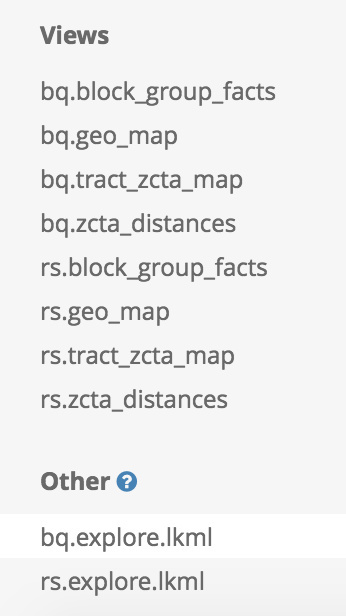
Utilizza il parametro
includeper visualizzare il file della vista.Quindi estendi o perfeziona il file di vista oppure utilizza le tabelle derivate native per ottenere i dati al livello di aggregazione necessario per le esplorazioni.
Nel nostro esempio, poiché i dati demografici hanno un livello di aggregazione diverso rispetto al nostro set di dati di e-commerce (gruppo di blocchi e codice postale), utilizziamo tabelle derivate native per aggregare le statistiche fino al livello del codice postale. In questo modo si eliminano molti problemi di partecipazione:
include: "/american_community_survey/bq.explore"
view: zipcode_income_facts {
derived_table: {
persist_for: "10000 hours"
explore_source: fast_facts {
column: ZCTA5 { field: tract_zcta_map.ZCTA5 }
column: income_household { field: bg_facts.avg_income_house }
column: total_population { field: bg_facts.total_population }
}
}
dimension: ZCTA5 {}
dimension: income_household {
hidden: yes
}
- Unisci i file delle viste nel modello:
include: "acs*.view"
explore: order_items {
join: users {
sql_on: ${users.id} = ${order_items.user_id} ;;
type: left_outer
relationship: many_to_one
}
join: zipcode_income_facts {
sql_on: ${users.zip} = ${zipcode_income_facts.ZCTA5} ;;
type: left_outer
relationship: many_to_one
}
}
Esplora i dati:
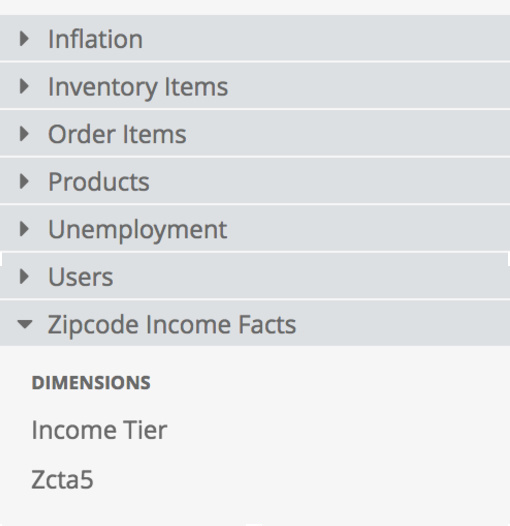
Visualizza i dati:
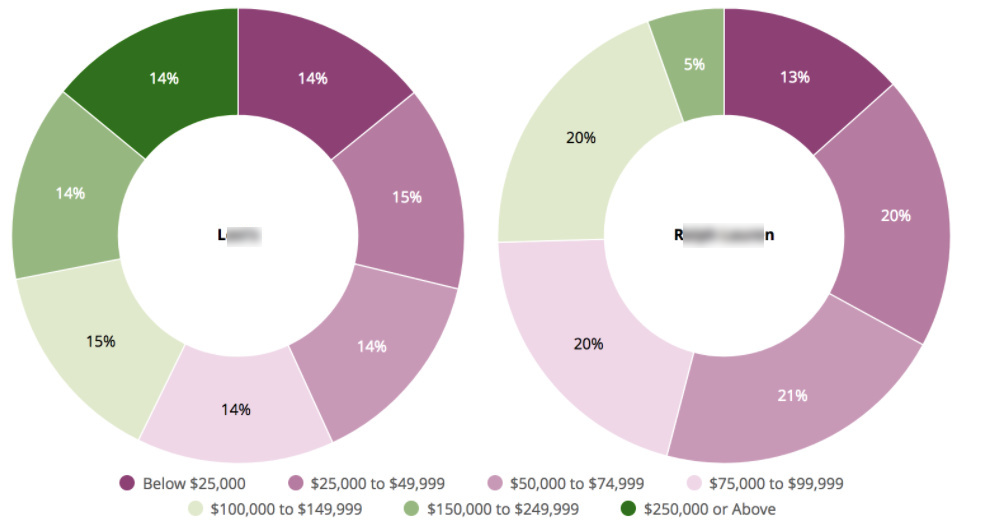
Utilizzo di blocchi di visualizzazione
Looker include una varietà di tipi di visualizzazione nativi. Tuttavia, se le esigenze di creazione di grafici non sono soddisfatte dai tipi di visualizzazione nativi di Looker, puoi anche aggiungere i tuoi tipi di visualizzazione personalizzata. Puoi anche sviluppare una visualizzazione personalizzata e renderla disponibile per tutti gli utenti Looker tramite Looker Marketplace.
I blocchi di visualizzazione sono tipi di visualizzazione JavaScript predefiniti ospitati da Looker. I blocchi di visualizzazione aggiunti all'istanza Looker funzioneranno in modo simile a qualsiasi altro tipo di visualizzazione nativo di Looker: compariranno sulla barra dei menu di visualizzazione e includeranno funzionalità essenziali come visualizzazione in dettaglio, download, incorporamento e pianificazione.
Per saperne di più su un blocco di visualizzazione, seleziona il tipo di visualizzazione nella sezione Plug-ins di Looker Marketplace, quindi fai clic su See the Code (Visualizza il codice) e passa al file READ.ME di visualizzazione del blocco. Il file READ.ME mostra un esempio della visualizzazione e fornisce ulteriori informazioni sul blocco. Per alcune visualizzazioni, il file READ.ME fornisce anche un URL e istruzioni per aggiungere il blocco.
Per aggiungere il tipo di visualizzazione all'istanza, segui le istruzioni nel file READ.ME (se applicabile) e le informazioni nella pagina della documentazione Visualizzazioni.
